Amazfit Bipのウォッチフェイスを色々変えてみた。
Stratosに続きBipも買っちゃいました。当然ウォッチフェイス変えたいですよね。
素人なりに頑張ってみます。
私はiphoneを使っていますのでandroidの事はわかりません。androidの方が色々出来るよですがiphoneでもかなりフェイス変えれるようです。
とりあえずアプリは入れます。
AmazToolsというアプリです。アップルストアで普通にダウンロード出来るのでインストールします。
起動して最初にセットアップでamazfit Bipを選んだらよかったと思います。
AmazToolsの画面です。
1つ目の方法はこちらの画面下のBrowseを選ぶとウォッチフェイスが出てくるのでダウンロードしてインストールするだけです。とても簡単です。
2つ目の方法です。基本私はこちらでお気に入りを見つけて入れています。
https://amazfitwatchfaces.com/
こちらのサイトでフェイスを選びます。
まずはBrowse Bip watchfacesを選びます。ここで分かると思いますが、Stratos用もこちらでダウンロードできます。
例えばこちらのフェイスを選びます。
画面下のSee detailsを選んで~
画面下のdownloadを選ぶ。
そして画面下の白枠のところのファイル.binを選ぶと~
こちらの画面になります。ここでAmazToolsで開くを選ぶ。
後はInstallを押すだけです。
インストール中~です。
インストール中のBipです。
完了です!SuccessとグリーンのポップアップみたいなのでたらOKかと思います。
たまにエラーみたいなの出ますが、MiFitを開いて同期をさせてから試すとかすれば出来るかと思います。
とても簡単に出来ます。Stratosの時は結構めんどくさかったんですけど、AmazToolsアプリ使うと簡単ですね。
ダウンロードした物はAmazToolsの画面下のdownloadsに保存されているのでお気に入りにはいつでも変更できるところがいいですね。
そして私の一番のお気に入りはこちらです。
やはり秒表示があるものがよくとてもシンプルで見やすいのでメインではこちらを使用しています。Bipでもフェイスによっては結構綺麗なんです。
参考までにいくつか載せます~
少しカラーの入ったものです。こちらも結構みやすいです。
ウォッチフェイスを探してたらすぐに時間がたっちゃいます。結構な数があるみたいなんですが意外に気に入る物が見つからなくて…
こんなキャラクターっぽいのもいっぱいあります。
たかがウォッチフェイスのみですが楽しいです。素人なんでいろいろ調べないとわからないので^^;
ついでにStratosも変えてみた。
https://amazfitwatchfaces.com/
こちらのサイトでStratosのAPKファイルがあったのとwfzもあるので少しダウンロードしてみた。stratosもAmazToolsで出来ると楽そうなんですが、私の場合AmazToolsにStratosが認識されないので私はできませんでした。
なのでファイルだけこのサイトでダウンロードして、前回と同じようにHuami AMAZFIT Toolでインストールしました。
特に気に入ったとこないんですが見やすかったのでダウンロード~
ちょっと変わっててオシャレかなと思いダウンロード。でも見にくいかなぁ~
こちらはwfzファイルです。子供たちがとてもトムとジェリーが好きなのでダウンロード。やはりwfzファイルの方は節電モードになるとかなり画面が粗くなるのが難点かなぁ。APKでインストールした方は秒は見れなくなるけどまだ粗さはマシです。
amazfitシリーズ楽しいですね~バッテリーも持ちますし使い勝手もよい、後は録音機能みたいなのつけてほしいなぁとか思います。



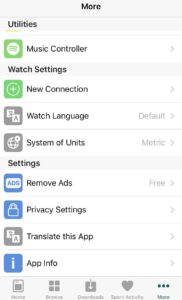
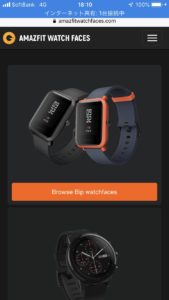
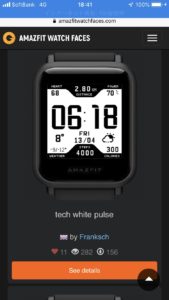
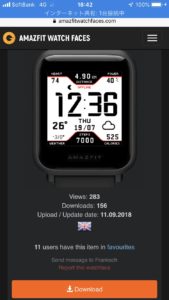
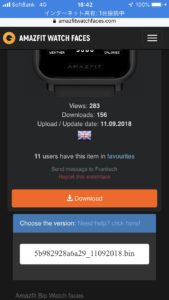
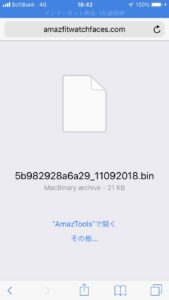
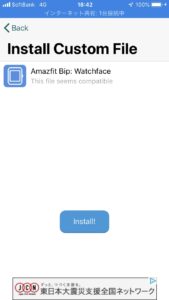
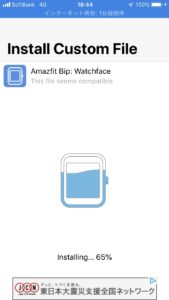

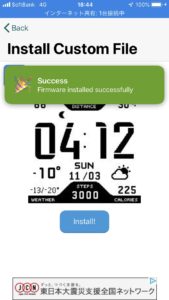
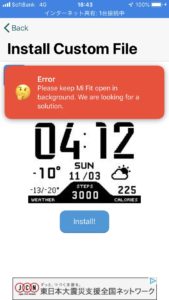

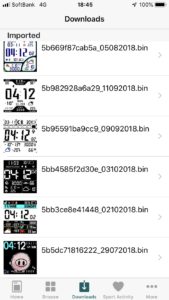










コメント
Amazfit bipを購入しカスタムフェイスの記事を楽しく拝見させていただきました!
シンプルで見やすいデザインを探している中で、貴殿の下記画像と同じものを使用できればと思い根気よく検索致しましたものの見つかりませんでした。
https://kousaku-papa.com/wp-content/uploads/2018/10/IMG_6788_R-e1539514655528.jpg
宜しければこのデザインの在り処をご教示いただきたく、どうぞよろしくお願いお願い致します!
こんばんわ。ブログを読んで頂きありがとうございます。
最近はフェイスをご質問頂いた物しか使用していないため、久しぶりにダウンロードHP見てみましたらHPもリニューアルしているみたいですね。
https://amazfitwatchfaces.com/
こちらのHPでダウンロード出来ます。
分かりやすいようにリンクも載せておきます。
ホワイトバージョン
https://amazfitwatchfaces.com/bip/view/10611
ブラックバージョン
https://amazfitwatchfaces.com/bip/view/10612
こちらでダウンロードできるかと思います。
シンプルで秒も見れますしとても良いフェイスだと思います。私も今はこれしか使ってない状態です^^;
それではお試しください。ご質問ありがとうございました。
早速のご回答をありがとうございました!
無事にインストールできとても見やすいフェイスになりました!
bipライフを楽しんでいきたいと思います。
これからもブログの更新を楽しみにしております!
お役に立てて良かったです。
子育てが大変でなかなか更新出来ませんが、頑張ります。
ありがとうございました^^
この度、今新登場のGTRを入手致しました。
しかしながら、iPhoneで使っていてAmaz toolsがまだサポートしていないのでしょうか?
せっかくのGTRのフェイスを変更する方法はご存知ではございませんでしょうか?
何卒、どうぞよろしくお願い致します。
ご返信遅れて申し訳ございません。私自身GTRを購入しておりませんので詳しいことはわかりません…すみません。最近はAppleWatchとBipしか使用しておらず、Bipも決まったフェイスしか使用しておりませんの最近の詳しい事がわかりません。お役に立てず申し訳ないです_(._.)_